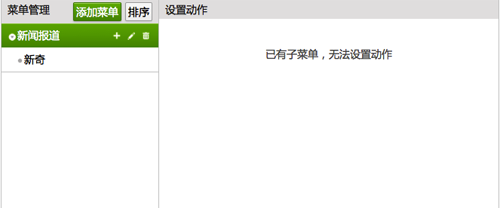ホームページ >WeChat アプレット >WeChatの開発 >「WeChatパブリックプラットフォームを使いこなす入門」Vol.4
「WeChatパブリックプラットフォームを使いこなす入門」Vol.4
- 高洛峰オリジナル
- 2017-02-20 16:25:571882ブラウズ
第 4 章 WeChat パブリック プラットフォームの編集モードの概要
1. 編集モードをオンにします
このページには 2 つのモード オプションがあります。つまり、以下に示すように、「編集モード」と「開発モード」です: 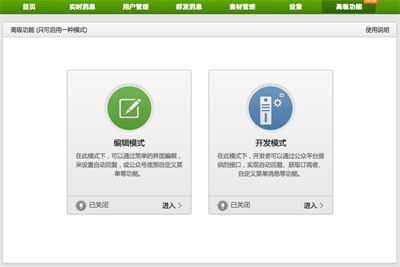
両方のモードはデフォルトでオフになっており、2 つのモードを同時にオンにすることはできません。以下に示すように、編集モード設定ページに入ります: 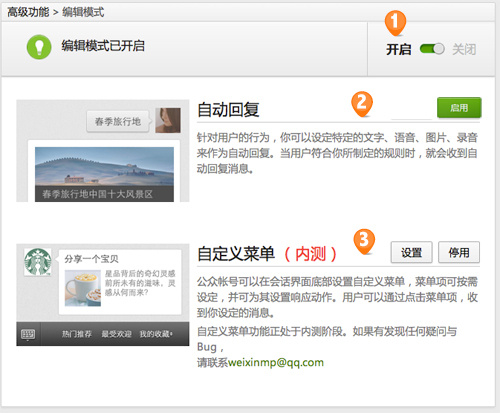
-
モードマスタースイッチ。 [有効にする] をクリックすると、次の 2 つの領域に [設定] ボタンと [有効にする] ボタンが表示されます。
自動返信スイッチ。 「有効にする」をクリックすると、ユーザーアテンション自動返信、ユーザーデフォルト返信、およびユーザーキーワード返信機能を使用できるようになります。
カスタマイズされたメニュースイッチ。 [有効にする] をクリックした後、カスタム メニューを使用してユーザーのエクスペリエンスを向上させることができます。
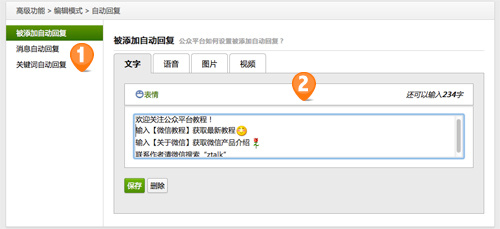
3. キーワード自動返信の紹介
新しいルールを追加ボタン。クリックすると、新しいルール編集フォームが表示されます。
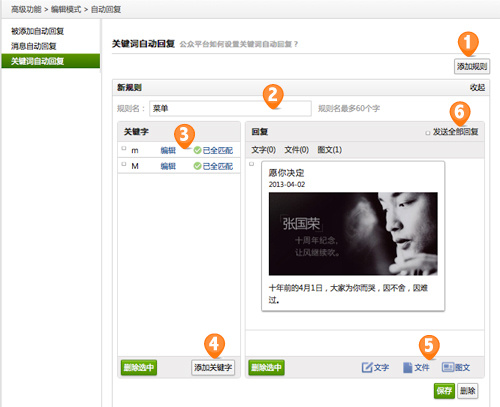
- キーワードリスト。ユーザーがこれらの文字を入力すると、メッセージが自動的に返されます。ここで注意すべき点は、完全一致を忘れずにチェックすることです。そうしないと、ユーザーが入力したテキスト文字列にこのキーワードが含まれている限り、メッセージが送信されます。
- キーワードを追加ボタン。クリックすると、キーワード追加ボックスが表示されます。
- 返信メッセージの内容を選択します。テキスト、ファイル、およびグラフィックの 3 つのタイプがあります。テキストは 300 ワードを超えることはできません。ファイルは音声、画像、ビデオなどのマルチメディア コンテンツを指します。グラフィックはグラフィック メッセージを指します。
- 複数の返信メッセージがある場合、ユーザーが同時に複数の返信を受信できるように、すべてを送信することを選択できます。それ以外の場合、ユーザーは返信の 1 つをランダムに受信します。
- 4. カスタム メニューの紹介 カスタム メニューは現在、正式に内部テスト段階にあり、ZTalk を使用できる資格があるのは少数のメディアおよび企業の公開アカウントだけです。他の人の背景スクリーンショットのみをアップロードしてください。導入前にちょっとスキャンダラスな話をさせていただきますが、試しにbianewsのメニューを全部削除して、プレビュー保存しなくても大丈夫だろうと思ったのですが、メニューの設定を比較してみると、そのまま削除されてしまいました。ちなみに、皆さんにメニューを削除するときは注意してください... カスタムメニューのメイン設定ページは次のとおりです:
メインを追加するメニュー ボタン。パブリック プラットフォームの下部にあるメニューは最大 3 つだけ作成できます。
以下に示すように、並べ替えではメニューを直接ドラッグするだけでメニューの順序を変更できます: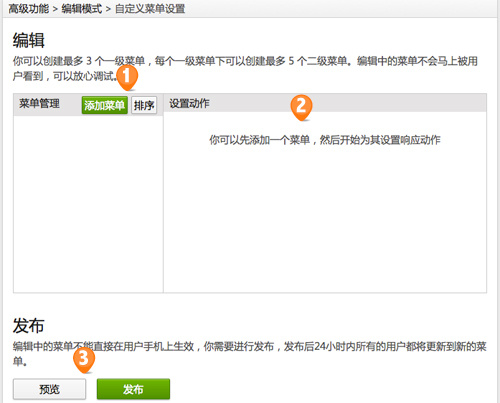
メニューアクション設定ボックス。現在、カスタム メニューには 2 つのアクションしかありません。1 つはクリックしてサブメニューを表示すること、もう 1 つはクリックしてメッセージを送信することです。
プレビューおよび公開ボタンを使用すると、リリースは公開アカウントの携帯電話に同期され、ユーザーは 24 時間以内に更新されます。
プレビューでは、以下に示すように、編集者が効果を確認できるようにシミュレートされた携帯電話ボックスがポップアップ表示されます: 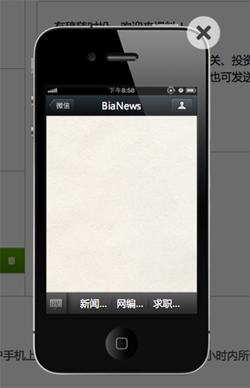
[メニューの追加] ボタンをクリックし、ポップアップ ウィンドウにメニュー名を入力して、新しいメインを追加します。以下に示すように、メニュー: 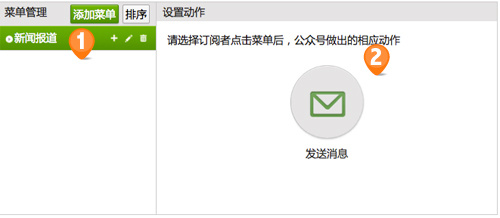
-
メインメニュー設定。プラス記号はサブメニューの追加、鉛筆はメインメニューの名前の変更、ゴミ箱はメインメニューの削除です。削除すると、以下のサブメニューも削除されます。
メインメニューのアクション設定。
サブメニューが追加されていない場合、メイン メニューにメッセージを送信するアクションを追加することもできます。つまり、パブリック アカウントがメイン メニューをクリックすると、グラフィック メッセージまたはマルチメディア メッセージが送信されます。
サブメニューを追加すると、次のようになります。次の図、つまりメイン メニュー クリックするとサブメニューが表示される機能が自動的に与えられ、メッセージを送信する機能にバインドされなくなります:
メイン メニューのプラス記号をクリックします次に示すように、ポップアップ ウィンドウにメニュー名を入力して新しいサブメニューを追加します:
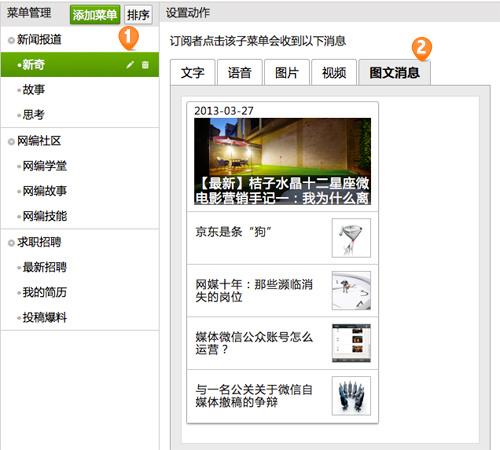
サブ メニュー オプション。鉛筆はメニュー名の変更に使用され、ゴミ箱はサブメニューの下に作成できません。各メイン メニューには最大 5 つのサブメニューしか作成できません。
サブメニューのアクション設定。サブメニュー アクションは、メッセージの送信にのみバインドできます。メッセージ タイプには、テキスト、音声、画像、ビデオ、グラフィック メッセージが含まれます。
パブリック プラットフォームの編集モードの基本的な概要は次のとおりです。これは比較的単純ですが、慎重に考えさえすれば、次の問題でさまざまなことができるようになります。ほとんどのアカウントにはカスタムメニューがないため、この例では主に自動返信機能を使用して実装されています。
「WeChat パブリック プラットフォームをマスターするための入門」Vol.4 に関連するその他の記事については、PHP 中国語 Web サイトに注目してください。